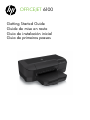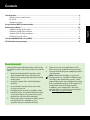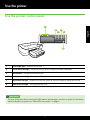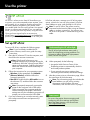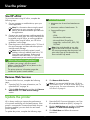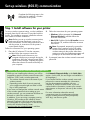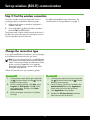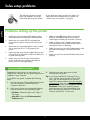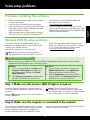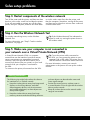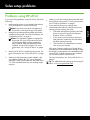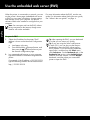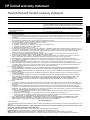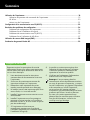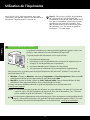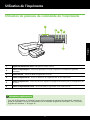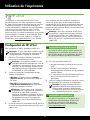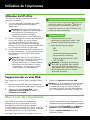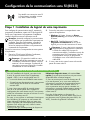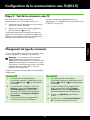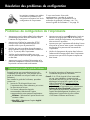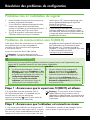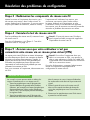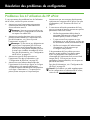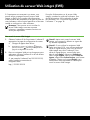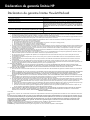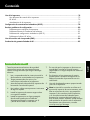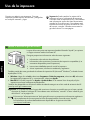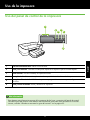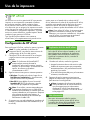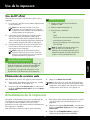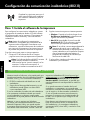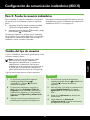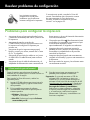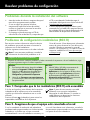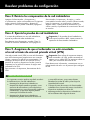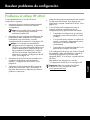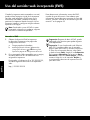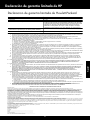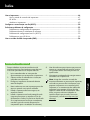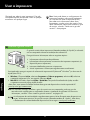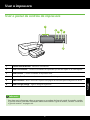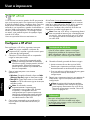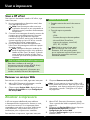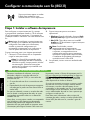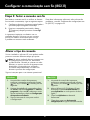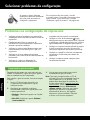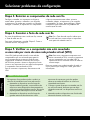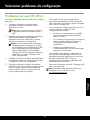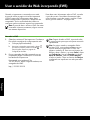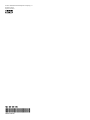HP Officejet 6100 ePrinter series - H611 Guide d'installation
- Catégorie
- La mise en réseau
- Taper
- Guide d'installation
La page charge ...

2
Copyright Information
© 2011 Copyright Hewlett-Packard Development
Company, L.P.
Edition 1, 9/2011
Reproduction, adaptation or translation without prior
written permission is prohibited, except as allowed
under the copyright laws.
The information contained herein is subject to change
without notice.
The only warranties for HP products and services are
set forth in the express warranty statements
accompanying such products and services. Nothing
herein should be construed as constituting an
additional warranty. HP shall not be liable for
technical or editorial errors or omissions contained
herein.
Trademark credits
Microsoft and Windows are U.S. registered
trademarks of Microsoft Corporation.
2
Informations relatives aux droits d’auteur
© 2011 Copyright Hewlett-Packard Development
Company, L.P.
Édition 1, 9/2011
Toute reproduction, adaptation ou traduction sans
autorisation écrite préalable est interdite, à l’exception
de ce qui est autorisé en vertu des lois sur le copyright.
Les informations contenues dans le présent document
sont sujettes à modication sans préavis.
Les seules garanties couvrant les produits et services
HP sont celles stipulées de façon explicite dans les
déclarations de garantie accompagnant ces produits
et services. Rien dans le présent document ne peut être
considéré comme constituant une garantie
supplémentaire. HP n’est en aucun cas responsable
des éventuelles omissions ou erreurs d’ordre technique
ou éditorial contenues dans le présent document.
Marques
Microsoft et Windows sont des marques déposées de
Microsoft Corporation aux Etats-Unis.
La page charge ...
La page charge ...
La page charge ...
La page charge ...
La page charge ...
La page charge ...
La page charge ...
La page charge ...
La page charge ...
La page charge ...
La page charge ...
La page charge ...
La page charge ...
La page charge ...

17
Français
Consignes de sécurité
Respectez toujours les précautions de sécurité
élémentaires lorsque vous utilisez cette imprimante
an de réduire les risques de blessures dues au feu
ou à un choc électrique.
1. Lisez attentivement toutes les instructions
contenues dans la documentation livrée avec
l'imprimante.
2. Suivez tous les avertissements et toutes les
instructions indiqués sur l'imprimante.
3. Débranchez cette imprimante des prises
murales avant de procéder à un nettoyage.
4. N'installez jamais cette imprimante près d'une
source d'eau, ni si vous êtes mouillé.
5. Installez l'imprimante en toute sécurité sur une
surface stable.
6. Installez l'imprimante en un lieu protégé où
personne ne puisse marcher sur le cordon ou
trébucher sur celui-ci, et où le cordon ne puisse
pas être endommagé.
7. Si l'imprimante ne fonctionne pas
normalement, reportez-vous au guide de
l'utilisateur (disponible sur l'ordinateur après
l'installation du logiciel).
8. Le produit ne contient aucune pièce dont
l'entretien doit être réalisé par l'utilisateur.
Conez les opérations d'entretien et de
réparation à un technicien qualié.
9. N'utilisez que l'adaptateur d'alimentation
externe fourni avec l'imprimante.
Remarque : L'encre contenue dans les
cartouches est utilisée de différentes manières
au cours du processus d'impression, y compris
lors de l'initialisation, qui prépare l'imprimante
et les cartouches en vue de l'impression,
ou encore lors de l'entretien des têtes
d'impression, qui permet de nettoyer les buses
et assurer que l'encre s'écoule en douceur.
En outre, une certaine quantité d'encre
demeure dans la cartouche après utilisation.
Pour plus d'informations, visitez le site
www.hp.com/go/inkusage.
Sommaire
Utilisation de l'imprimante ................................................................................................................18
Utilisation du panneau de commande de l’imprimante .......................................................... 19
HP ePrint .........................................................................................................................20
Mise à jour de l'imprimante ............................................................................................... 21
Conguration de la communication sans l (802.11) ........................................................................... 22
Résolution des problèmes de conguration ....................................................................................... 24
Problèmes de conguration de l'imprimante .........................................................................24
Problèmes liés à l'installation du logiciel ..............................................................................25
Problèmes de communication sans l (802.11) ......................................................................25
Problèmes liés à l'utilisation de HP ePrint .............................................................................27
Utilisation du serveur Web intégré (EWS) .......................................................................................... 28
Déclaration de garantie limitée HP ................................................................................................... 29

Français
18
Utilisation de l'imprimante
Merci d'avoir choisi cette imprimante. Avec cette
imprimante, vous pouvez imprimer des documents et
des photos n'importe quand, n'importe où.
Où trouver le guide de l'utilisateur ?
Le guide de l'utilisateur pour cette imprimante (également appelé « Aide ») est
placé sur votre ordinateur lors de l'installation du logiciel HP.
Ce guide propose des informations sur les sujets suivants :
•
Informations de dépannage
•
Informations sur les consommables et les accessoires d'impression pris en
charge (s'ils sont disponibles pour l'imprimante)
•
Instructions détaillées pour l'utilisation de l'imprimante
•
Avis importants et informations environnementales et réglementaires
Vous pouvez ouvrir ce guide à partir du logiciel d'impression HP (Microsoft
®
Windows
®
) ou à partir du
menu Aide (Mac OS X) :
•
Windows : Cliquez sur Démarrer, sélectionnez Programmes ou Tous les programmes, sélectionnez HP,
sélectionnez le dossier de votre imprimante HP, puis sélectionnez Aide.
•
Mac OS X : À partir du Finder, cliquez sur Aide > Aide sur le Mac. Dans la fenêtre Afcheur d'aide,
sélectionnez votre imprimante dans le menu contextuel Aide sur le Mac.
En outre, une version Adobe Acrobat de ce guide est disponible sur le site d'assistance HP
(www.hp.com/support).
Conseil : Si vous ne trouvez pas le guide de l'utilisateur sur votre ordinateur, il se peut qu'il n'ait pas été
copié sur celui-ci lors de l'installation du logiciel HP. Pour plus d'informations, voir “Comment
puis-je installer le guide de l’utilisateur ?” en page 24.
Les informations réglementaires et de conformité pour l'Union européenne sont disponibles dans la
section « Informations techniques » du guide de l'utilisateur (également appelé « Aide »). En outre,
la Déclaration de conformité est disponible sur le site Web suivant : www.hp.eu/certicates.
Conseil : Vous pouvez modier les paramètres
de l'imprimante à l'aide du logiciel de
l'imprimante ou du serveur Web intégré (EWS).
Pour plus d'informations concernant ces outils,
reportez-vous au guide de l'utilisateur. Pour
plus d'informations sur la recherche du guide
de l'utilisateur, voir “Où trouver le guide de
l’utilisateur ?” sur cette page.

19
Français
Utilisation de l'imprimante
Utilisation du panneau de commande de l’imprimante
Informations supplémentaires
Pour plus d'informations sur l'état des voyants et les messages du panneau de commande, consultez le
guide de l'utilisateur. Pour plus d'informations sur la recherche du guide de l'utilisateur, voir “Où trouver
le guide de l’utilisateur ?” en page 18.
2
3
1
4
5
6
1 Voyants de cartouches d'encre - Indiquent le niveau d'encre.
2
Bouton et voyant Reprise – Permet de reprendre un travail d'impression en attente ou ayant été
interrompu.
3 Bouton Annuler – Annule la tâche d'impression en cours.
4 Bouton et voyant Sans l – Active ou désactive les capacités sans l de l'imprimante.
5
Bouton et voyant ePrint – Active HP ePrint et imprime une page d'instructions pour la conguration de
HP ePrint.
6 Bouton et voyant Marche/arrêt – Permet de mettre l'imprimante sous et hors tension.

Français
20
Utilisation de l'imprimante
HP ePrint
HP ePrint est un service gratuit de HP qui vous
permet d'imprimer sur votre imprimante connectée
au Web à tout moment et depuis d'importe quel lieu.
L'opération est simple : il vous suft d'envoyer un
courrier électronique à l'adresse de votre imprimante
et d'activer les services Web sur celle-ci. Aucun
pilote ni logiciel spécial n'est nécessaire. Si vous
pouvez envoyer un courrier électronique, vous pouvez
imprimer depuis n'importe où en utilisant HP ePrint.
Après vous être inscrit pour obtenir un compte sur
ePrintCenter (www.eprintcenter.com), vous pouvez
Conguration de HP ePrint
Pour congurer HP ePrint, procédez comme suit.
Remarque : Si vous avez déjà installé le logiciel
d'imprimante HP, consultez les instructions de
conguration dans le guide de l'utilisateur.
1. Placez le CD du logiciel HP dans l'ordinateur,
puis suivez les instructions à l'écran.
Remarque : Si le pare-feu installé sur votre
ordinateur afche des messages au cours de
l'installation, sélectionnez l'option “toujours
autoriser“ de ces messages. La sélection de
cette option permet au logiciel de s'installer
correctement sur votre ordinateur.
2. Suivez les instructions correspondant à votre
système d'exploitation :
•
Windows : À l'invite, cliquez sur Réseau
(Ethernet/sans l), puis suivez les instructions
à l'écran.
•
Mac OS X : Double-cliquez sur l'icône du
Programme d'installation HP du CD-ROM et
suivez les instructions à l'écran.
Remarque : Si vous y êtes invité, connectez
temporairement l'imprimante à l'ordinateur
à l'aide d'un câble USB. Lorsque la
connexion est établie, l'ordinateur envoie les
paramètres sans l à l'imprimante. Une fois
ces paramètres envoyés, le programme
d'installation vous invite à déconnecter le
câble USB.
3. En cas de connexion à un réseau sans l, entrez le
nom et le mot de passe du réseau sans l (si vous
y êtes invité).
Interprétation du voyant HP ePrint
Le voyant HP ePrint indique l'état et permet de
diagnostiquer les problèmes d'impression. Pour
plus d'informations sur la signication de l'état
du voyant, consultez le guide de l'utilisateur.
Informations supplémentaires
Pour plus d'informations sur la gestion et la
conguration des paramètres de HP ePrint,
ou pour en savoir plus sur les dernières
fonctionnalités, visitez le site ePrintCenter
(www.eprintcenter.com).
vous connecter an de consulter le statut de vos
travaux HP ePrint, gérer la le d'attente de votre
imprimante HP ePrint, dénir les utilisateurs autorisés
à utiliser l'adresse électronique HP ePrint de votre
imprimante pour imprimer dessus, et aussi obtenir de
l'aide sur HP ePrint.
Remarque : Pour que l'utilisation de HP ePrint
soit possible, l'imprimante doit être connectée
à Internet (par le biais d'un câble Ethernet ou
d'une connexion sans l). Vous ne pouvez pas
utiliser HP ePrint si l'imprimante est reliée via un
câble USB.
4. À l'invite, procédez comme suit :
•
Acceptez les termes d'utilisation des services
Web.
•
Activez l'imprimante pour rechercher
automatiquement les mises à jour du produit et
installer celles-ci.
•
Si votre réseau utilise des paramètres de Proxy
pour se connecter à Internet, entrez ces
paramètres.
5. Une fois la page d'informations imprimée, suivez
les instructions pour terminer la conguration.
Remarque : La page d'informations inclut
également l'adresse électronique que vous
utiliserez pour l'impression de documents
à l'aide de HP ePrint. Pour plus d'informations,
voir “Utilisation de HP ePrint” en page 21.

21
Français
Utilisation de l'imprimante
Utilisation de HP ePrint
Directives HP ePrint
•
Taille maximale des courriers
électroniques et des pièces jointes : 5 Mo
•
Nombre maximal de pièces jointes : 10
•
Types de chiers pris en charge :
- PDF
- HTML
- Formats de chiers texte standard
- Microsoft Word, PowerPoint
- Fichiers image tels que PNG, JPEG,
TIFF, GIF, BMP
Remarque : L'utilisation d'autres types
de chiers est possible, dans certains
cas, avec HP ePrint. Toutefois, HP ne
peut garantir leur fonctionnement correct
avec l'imprimante, car ils n'ont pas
encore été tous testés.
Qu'est-ce que l'adresse électronique de l'imprimante ?
Pour obtenir l'adresse électronique HP ePrint de votre
imprimante, appuyez sur le bouton (HP ePrint)
sur le panneau de commande de l'imprimante.
L'imprimante imprime une page d'informations qui
contient son adresse électronique.
Pour imprimer des documents avec HP ePrint,
procédez comme suit :
1. Sur votre ordinateur ou périphérique mobile,
ouvrez votre application de messagerie
électronique.
Remarque : Pour plus d'informations sur
l'utilisation de l'application de messagerie
électronique sur votre ordinateur ou
périphérique mobile, consultez la
documentation fournie avec l'application.
2. Créez un message électronique, puis attachez en
pièce jointe le chier que vous souhaitez
imprimer. Pour obtenir la liste des chiers
imprimables avec HP ePrint et consulter des
directives à suivre lors de l'utilisation de HP ePrint,
voir “Directives HP ePrint” sur cette page.
3. Entrez l'adresse électronique de l'imprimante sur
la ligne « Destinataire » du message électronique,
puis choisissez l'option d'envoi du message
électronique.
Remarque : Assurez-vous que l'adresse
électronique de l'imprimante est la seule qui
gure sur la ligne « Destinataire » du
message électronique. Si d'autres adresses
électroniques sont spéciées sur la ligne
« Destinataire », il se peut que les pièces
jointes envoyées ne s'impriment pas.
Suppression des services Web
Pour supprimer les services Web, procédez comme
suit :
1. Ouvrez le serveur EWS. Pour plus d'informations,
voir “Pour ouvrir le serveur Web intégré” en page 28.
2. Cliquez sur l'onglet Services Web, puis sur
Supprimer les services Web à la section
Paramètres services Web.
Mise à jour de l'imprimante
HP travaille en permanence à améliorer les
performances de ses imprimantes et à vous
faire bénécier des dernières fonctionnalités.
Si l'imprimante est connectée à un réseau et que les
services Web ont été activés, vous pouvez rechercher
et installer les mises à jour de l'imprimante.
Pour mettre l'imprimante à jour, procédez comme suit :
3. Cliquez sur Supprimer les services Web.
Remarque : Si vous supprimez les services Web,
HP ePrint cessera de fonctionner. Pour utiliser
à nouveau HP ePrint, vous devez congurer
à nouveau le logiciel. Pour plus d'informations,
voir “Conguration de HP ePrint” en page 20.
1. Ouvrez le serveur EWS. Pour plus d'informations, voir
“Utilisation du serveur Web intégré (EWS)” en page 28.
2. Cliquez sur l'onglet Services Web, puis sur Mise à jour
du produit à la section Paramètres services Web.
3. Cliquez sur Vérier maintenant et suivez les
instructions à l'écran.

Français
22
Conguration de la communication sans l (802.11)
Pour établir une connexion sans l
à l'imprimante, procédez comme
suit, dans l'ordre indiqué.
Étape 1 : Installation du logiciel de votre imprimante
Pour congurer la communication sans l, exécutez le
programme d'installation à partir du CD du logiciel HP
fourni avec l'imprimante. Le programme d'installation
installe le logiciel et crée une connexion sans l.
Remarque : Avant de congurer la communication
sans l, vériez que le matériel de l'imprimante est
conguré. Pour plus d'informations, consultez le
poster d'installation fourni avec l'imprimante ou
suivez les instructions afchées sur le panneau de
commande de l'imprimante.
Suivez les instructions correspondant à votre système
d'exploitation.
1. Placez le CD du logiciel HP dans l'ordinateur,
puis suivez les instructions à l'écran.
Remarque : Si le pare-feu installé sur votre
ordinateur afche des messages au cours de
l'installation, sélectionnez l'option “toujours
autoriser“ de ces messages. La sélection de
cette option permet au logiciel de s'installer
correctement sur votre ordinateur.
Quels sont le nom et le mot de passe de mon réseau sans l ?
Lors de l'installation du logiciel, vous êtes invité
à saisir le nom du réseau sans l (également
appelé « SSID ») et un mot de passe sans l :
•
Le nom du réseau sans l identie votre réseau.
•
Suivant le niveau de sécurité requis, votre réseau
sans l utilise une clé WPA ou un code de
sécurité WEP.
Si vous n'avez pas modié le nom du réseau
sans l ou le mot de passe sans l depuis la
conguration de votre réseau sans l, vous pouvez
utiliser les informations inscrites à l'arrière ou sur le
côté de votre routeur sans l.
En outre, si vous utilisez un ordinateur fonctionnant
sous Windows, HP propose un outil nommé HP
Home Network Diagnostic Utility qui peut vous
aider à récupérer ces informations pour certains
systèmes. Pour utiliser cet outil, visitez le centre
d'impression sans l HP
(www.hp.com/go/wirelessprinting) et cliquez sur
Utilitaire de diagnostic réseau à la section Liens
rapides (il se peut que cet outil ne soit pas encore
disponible dans certaines langues).
Si vous ne trouvez pas le nom du réseau sans l
ni le mot de passe, ou si vous avez oublié ces
informations, consultez la documentation fournie
avec votre ordinateur ou le routeur sans l. Si
vous ne parvenez toujours pas à connaître ces
informations, contactez l'administrateur réseau ou
la personne responsable de la conguration du
réseau sans l.
Pour plus d'informations sur les types de
connexions réseau, le nom du réseau sans l et le
mot de passe sans l (phrase de passe WPA, clé
WEP), consultez le guide de l'utilisateur.
2. Suivez les instructions correspondant à votre
système d'exploitation.
•
Windows : À l'invite, cliquez sur Réseau
(Ethernet/Sans l), puis suivez les instructions
à l'écran.
•
Mac OS X : Double-cliquez sur l'icône
Programme d'installation HP sur le CD du
logiciel, puis suivez les instructions à l'écran.
Remarque : Si vous y êtes invité, connectez
temporairement l'imprimante à l'ordinateur
à l'aide d'un câble USB. Lorsque la
connexion est établie, l'ordinateur envoie les
paramètres sans l à l'imprimante. Une fois
ces paramètres envoyés, le programme
d'installation vous invite à déconnecter le
câble USB.
3. Si vous y êtes invité, entrez le nom et le mot de
passe du réseau sans l.

23
Français
23
Conguration de la communication sans l (802.11)
Étape 2 : Test de la connexion sans l
Pour tester le bon fonctionnement de la
communication sans l, procédez comme suit :
1. Assurez-vous que l'imprimante est sous tension et
que le bac contient du papier.
2. Appuyez en continu sur le bouton
(Reprise),
puis sur le bouton
(Sans l).
L'imprimante imprime les résultats du test dans un
rapport. Si le test échoue, consultez le rapport pour
obtenir des informations sur la façon de résoudre le
problème, puis exécutez le test à nouveau.
Changement de type de connexion
Si vous avez installé le logiciel HP, vous pouvez à tout
moment congurer un autre type de connexion.
Remarque : Si vous passez d'une connexion
câblée (Ethernet) à une connexion sans l,
débranchez le câble Ethernet. La connexion d'un
câble Ethernet désactive les fonctions sans l de
l'imprimante. Vous pouvez être invité à connecter
temporairement un câble USB au cours du
processus de conguration.
Suivez les instructions correspondant à votre système
d'exploitation.
Mac OS X
1. Sur le panneau de commande de
l'imprimante, appuyez simultanément sur les
boutons
(Sans l) et (Annuler) pendant
3 secondes.
2. Ouvrez l'utilitaire HP. (Le programme HP
Utility est situé dans le dossier Hewlett-
Packard, dans le dossier Applications au
sommet de l'arborescence du disque dur).
3. Cliquez sur Applications dans la barre
d'outils.
4. Double-cliquez sur Assistant d'installation
HP et suivez les instructions à l'écran.
Windows
1. Sur le panneau de commande de
l'imprimante, appuyez simultanément sur les
boutons
(Sans l) et (Annuler) pendant
3 secondes.
2. Sur le bureau de l'ordinateur, cliquez sur
Démarrer, sélectionnez Programmes ou
Tous les programmes, cliquez sur HP,
sélectionnez le nom de votre imprimante,
puis cliquez sur Conguration et logiciel
d'imprimante.
3. Suivez les instructions qui apparaissent
à l'écran pour terminer l'installation.
Pour des informations supplémentaires sur le
dépannage, voir “Problèmes de communication sans
l (802.11)” en page 25.

Français
24
Problèmes de conguration de l'imprimante
•
Assurez-vous que le ruban adhésif et les éléments
d'emballage ont été retirés de l'extérieur et de
l'intérieur de l'imprimante.
•
Assurez-vous d'utiliser les cartouches SETUP
fournies avec votre imprimante lorsque vous
installez celle-ci pour la première fois.
•
Vériez que vous avez bien chargé du papier
blanc ordinaire vierge de format A4 ou Lettre US
(8,5 x 11 pouces) dans l'imprimante.
•
Vériez que les cordons et câbles que vous
utilisez (câble USB ou Ethernet, par exemple) sont
en bon état.
•
Assurez-vous que le cordon d'alimentation et le
câble de l'adaptateur sont bien raccordés et que
la prise de courant murale est alimentée.
Résolution des problèmes de conguration
Les sections suivantes vous aident
à résoudre les problèmes que
vous pouvez rencontrer lors de la
conguration de l'imprimante.
Comment puis-je installer le guide de l'utilisateur ?
Suivant l'option que vous sélectionnez lors de
l'installation du logiciel HP, il est possible que le
guide de l'utilisateur ne soit pas installé sur votre
ordinateur.
Pour installer le guide de l'utilisateur, procédez
comme suit :
1. Insérez le CD du logiciel fourni avec
l'imprimante dans votre ordinateur, puis suivez
les instructions à l'écran.
2. Sur l'écran indiquant les logiciels
recommandés, sélectionnez l'option
correspondant à votre système d'exploitation :
•
Windows : Sélectionnez l'option dont le nom
contient « Aide ».
•
Mac OS X : Sélectionnez l'option Logiciel
recommandé HP.
3. Suivez les instructions à l'écran pour terminer
l'installation du guide de l'utilisateur.
Conseil : Si le CD du logiciel HP est introuvable
ou que votre ordinateur n'est pas équipé
d'un lecteur de DVD ou de CD, vous pouvez
télécharger le logiciel HP à partir du site
Web d'assistance HP (www.hp.com/go/
customercare). À partir de ce site Web,
recherchez votre imprimante, puis sélectionnez
Software & Driver Downloads. Sélectionnez
votre système d'exploitation, sélectionnez
l'option de téléchargement de pilotes, puis
sélectionnez l'option dont le nom contient
« Full Feature Software and Drivers ».
Si vous avez besoin d'une aide
supplémentaire, consultez le guide de
l'utilisateur. Pour plus d'informations sur la
recherche du guide de l'utilisateur, voir “Où
trouver le guide de l’utilisateur ?” en page 18.
•
Assurez-vous que le voyant (Marche/arrêt) est
allumé et ne clignote pas. Lors de la mise sous
tension initiale de l'imprimante, son préchauffage
dure environ 45 secondes.
•
Assurez-vous que l'imprimante afche bien l'écran
d'accueil et qu'aucun autre voyant n'est allumé ni
ne clignote sur le panneau de commande de
l'imprimante.
•
Vériez le chargement du papier dans le bac et
l'absence de bourrage papier dans l'imprimante.
•
Assurez-vous que tous les loquets et capots sont
bien fermés.

25
Français
25
Résolution des problèmes de conguration
Problèmes de communication sans l (802.11)
Cette section fournit des informations sur la résolution
des problèmes que vous êtes susceptibles de
rencontrer lors de la connexion de l'imprimante
à votre réseau sans l.
Suivez ces instructions dans l'ordre indiqué.
Remarque : Si vous rencontrez toujours des
problèmes, consultez les informations de résolution
Problèmes liés à l'installation du logiciel
•
Avant d'installer le logiciel, assurez-vous que tous
les autres programmes sont fermés.
•
Si vous utilisez un ordinateur exécutant Windows,
assurez-vous de spécier la lettre de lecteur
correcte si l'ordinateur ne reconnaît pas le chemin
d'accès au lecteur de CD que vous entrez.
•
Si le CD du logiciel HP inséré dans le lecteur de
CD-ROM n'est pas reconnu par l'ordinateur,
Étape 1 : Assurez-vous que le voyant sans l (802.11) est allumé.
Si le voyant bleu situé près du bouton Sans l
de l'imprimante est éteint, il est probable que les
fonctions sans l n'ont pas été activées.
Appuyez sur le bouton
(sans l) pour activer les
fonctionnalités sans l de l'imprimante.
Étape 2 : Assurez-vous que l'ordinateur est connecté au réseau
Si vous n'avez pas modié le nom du réseau sans l
par défaut fourni avec votre routeur sans l, il se peut
que vous vous soyez accidentellement connecté à un
réseau sans l voisin et non à votre réseau. Pour plus
vériez que ce CD n'est pas endommagé. Vous
pouvez également télécharger le logiciel HP
à partir du site Web HP
(www.hp.com/go/customercare).
•
Si vous utilisez un ordinateur fonctionnant sous
Windows et effectuez une connexion à l'aide
d'un câble USB, assurez-vous que les pilotes USB
n'ont pas été désactivés dans le Gestionnaire de
périphériques Windows.
des problèmes dans le guide de l'utilisateur. Pour
plus d'informations sur la recherche du guide
de l'utilisateur, voir “Où trouver le guide de
l’utilisateur ?” en page 18. Vous pouvez aussi visiter
le Centre d'impression sans l HP
(www.hp.com/go/wirelessprinting).
Remarque : Si vous passez d'une connexion
câblée (Ethernet) à une connexion sans l,
débranchez le câble Ethernet. La connexion d'un
câble Ethernet désactive les fonctions sans l de
l'imprimante.
Une fois les problèmes résolus...
Une fois que vous avez résolu les problèmes éventuels et connecté avec succès l'imprimante à votre
réseau sans l, procédez comme suit sur votre système d'exploitation :
Windows
1. Sur le bureau de l'ordinateur, cliquez sur
Démarrer, sélectionnez Programmes ou Tous
les programmes, cliquez sur HP, sélectionnez
le nom de votre imprimante, puis cliquez sur
Conguration et logiciel d'imprimante.
2. Cliquez sur Connecter une nouvelle
imprimante, puis sélectionnez le type de
connexion que vous souhaitez utiliser.
Mac OS X
1. Ouvrez l'utilitaire HP. (Le programme HP
Utility est situé dans le dossier Hewlett-
Packard, dans le dossier Applications au
sommet de l'arborescence du disque dur).
2. Cliquez sur l'icône Applications dans la
barre d'outils Utilitaire HP, double-cliquez sur
Assistant de conguration HP, puis suivez les
instructions à l'écran.
d'informations, consultez la documentation fournie
avec le routeur ou point d'accès sans l.

Français
26
Résolution des problèmes de conguration
Réduction des interférences
Les conseils suivants peuvent aider à réduire les
risques d'interférences sur un réseau sans l :
•
Tenez les périphériques sans l éloignés des
objets métalliques de grande taille (meubles-
classeurs, par exemple) et d'autres périphériques
électromagnétiques (micro-ondes, téléphones
sans l, etc.), car ces objets peuvent interrompre
les signaux radio.
•
Tenez les périphériques sans l éloignés des
éléments de maçonnerie et autres constructions
dans la mesure où ceux-ci risquent d'absorber
les ondes radio et de diminuer la puissance du
signal.
•
Placez le point d'accès ou le routeur sans l
dans un lieu central situé dans le champ de
vision des périphériques sans l connectés au
réseau
•
Placez tous les périphériques sans l du réseau
à portée les uns des autres.
Étape 4 : Exécutez le test du réseau sans l
Pour les problèmes de réseau sans l, exécutez le test
du réseau sans l.
Pour plus d'informations, voir “Étape 2 : Test de la
connexion sans l” en page 23.
Étape 3 : Redémarrez les composants du réseau sans l
Mettez le routeur et l'imprimante hors tension, puis
de nouveau sous tension, dans l'ordre suivant : le
routeur d'abord, puis l'imprimante. Si vous ne pouvez
toujours pas établir de connexion, mettez le routeur,
Étape 5 : Assurez-vous que votre ordinateur n'est pas
connecté à votre réseau via un réseau privé virtuel (VPN)
Un réseau privé virtuel (VPN) est un réseau informatique
qui utilise Internet pour fournir une connexion à distance
sécurisée sur le réseau d'une entreprise. Toutefois, la
plupart des services du VPN ne vous permettent pas
d'accéder aux périphériques locaux (tels que votre
imprimante) sur votre réseau local pendant que votre
ordinateur est connecté au VPN.
Pour vous connecter à l'imprimante, déconnectez-vous
du VPN.
l'imprimante et l'ordinateur hors tension, puis
à nouveau sous tension, dans l'ordre suivant :
le routeur d'abord, puis l'imprimante, et enn
l'ordinateur. Parfois, le fait de mettre les appareils
hors tension, puis de nouveau sous tension permet de
résoudre un problème de connexion au réseau.
Conseil : Si le test du réseau sans l indique
que le signal est faible, essayez de rapprocher
l'imprimante du routeur sans l.
Conseil : Pour utiliser l'imprimante alors que
celle-ci est connectée au VPN, vous pouvez la
relier à votre ordinateur à l'aide d'un câble USB.
L'imprimante utilise simultanément ses connexions
USB et ses connexions réseau.
Pour plus d'informations, contactez l'administrateur
réseau ou la personne responsable de la
conguration du réseau sans l.

27
Français
27
Résolution des problèmes de conguration
Problèmes liés à l'utilisation de HP ePrint
Si vous rencontrez des problèmes lors de l'utilisation
de HP ePrint, vériez les points suivants :
•
Assurez-vous que l'imprimante est connectée
à Internet par le biais d'un câble Ethernet ou
d'une connexion sans l.
Remarque : Vous ne pouvez pas utiliser ces
fonctions Web si l'imprimante est connectée
au moyen d'un câble USB.
•
Assurez-vous que les dernières mises à jour du
produit ont été installées sur l'imprimante. Pour
plus d'informations, voir “Mise à jour de
l’imprimante” en page 21.
Remarque : Si une mise à jour obligatoire est
requise pour l'imprimante, HP ePrint sera
désactivé et sera indisponible tant que la
mise à jour n'aura pas été installée. Une fois
la mise à jour installée, réinstallez HP ePrint.
Pour plus d'informations, voir “Conguration
de HP ePrint” en page 20.
•
Assurez-vous que HP ePrint est activé sur
l'imprimante. Pour plus d'informations, voir
“Conguration de HP ePrint” en page 20.
•
Assurez-vous que l'adresse électronique de
l'imprimante est la seule qui figure sur la ligne
« Destinataire » du message électronique.
Si d'autres adresses électroniques sont spéciées
sur la ligne « Destinataire », il se peut que les
pièces jointes envoyées ne s'impriment pas.
•
Assurez-vous que vous envoyez des documents
conformes aux exigences de HP ePrint. Pour plus
d'informations, voir “Directives HP ePrint” en
page 21.
•
Si votre réseau utilise des paramètres de Proxy
pour se connecter à Internet, assurez-vous que les
paramètres entrés sont corrects.
• Vériez les paramètres dénis dans le
navigateur Web que vous utilisez (tel que
Internet Explorer, Firefox ou Safari).
• Si votre serveur Proxy requiert un nom
d'utilisateur et un mot de passe, vériez que
les informations ont été correctement saisies.
• Vériez ceci auprès de l'administrateur
informatique ou de la personne qui
a conguré votre pare-feu.
Si les paramètres de Proxy utilisés par votre
pare-feu ont été modiés, vous devez mettre
à jour ces paramètres via le panneau de
commande de l'imprimante ou le serveur Web
intégré (EWS). Si la mise à jour de ces
paramètres n'est pas effectuée, vous ne pourrez
pas utiliser HP ePrint.
Pour plus d'informations, voir “Conguration de
HP ePrint” en page 20.
Conseil : Pour obtenir une aide supplémentaire
sur la conguration et l'utilisation de HP ePrint,
visitez le site www.eprintercenter.com.

Français
28
Utilisation du serveur Web intégré (EWS)
Si l'imprimante est connectée à un réseau, vous
pouvez utiliser sa page d'accueil (serveur Web
intégré ou EWS) pour consulter des informations
d'état, modier des paramètres et la gérer à partir de
votre ordinateur. Aucun logiciel particulier ne doit être
installé ou conguré sur votre ordinateur.
Remarque : Vous pouvez ouvrir et utiliser le
serveur Web intégré sans être connecté
à Internet ; cependant, certaines fonctions ne
seront pas disponibles.
Pour ouvrir le serveur Web intégré
1. Obtenez l'adresse IP de l'imprimante. L'adresse IP
apparaît sur la page de conguration du réseau.
a. Chargez du papier dans le bac.
b.
Appuyez en continu sur le bouton (Reprise),
puis sur le bouton (Sans l) pour imprimer la
page de conguration du réseau.
2. Dans un navigateur Web pris en charge par votre
ordinateur, saisissez l'adresse IP ou le nom d'hôte
affecté à l'imprimante.
Si, par exemple, l'adresse IP est 123.123.123.123,
entrez l'adresse suivante dans le
navigateur Web :
http://123.123.123.123
Conseil : Après avoir ouvert le serveur Web
intégré, vous pouvez lui affecter un signet an
d'y accéder rapidement.
Conseil : Si vous utilisez le navigateur Web
Safari sous Mac OS X, vous pouvez également
utiliser le signet Bonjour pour ouvrir le serveur
Web intégré sans saisir l'adresse IP. Pour
utiliser le signet Bonjour, ouvrez Safari puis,
dans le menu Safari, cliquez sur Préférences.
Dans l'onglet Signets, dans la section Barre de
signets, sélectionnez Inclure Bonjour, puis fermez
la fenêtre. Cliquez sur le signet Bonjour, puis
sélectionnez votre imprimante en réseau pour
ouvrir le serveur Web intégré.
Pour plus d'informations sur le serveur Web
intégré, consultez le guide de l'utilisateur. Pour
plus d'informations sur la recherche du guide
de l'utilisateur, voir “Où trouver le guide de
l’utilisateur ?” en page 18.

29
Français
A. Extension de garantie limitée
1. Hewlett-Packard (HP) garantit au client utilisateur final que les produhits HP décrits précédemment sont exempts de défauts de matériaux
et malfaçons pendant la durée indiquée ci-dessus, à compter de la date d'achat par le client.
2. Pour les logiciels, la garantie limitée HP est valable uniquement en cas d'impossibilité d'exécuter les instructions de programmation. HP ne
garantit pas que le fonctionnement du logiciel ne connaîtra pas d'interruptions ni d'erreurs.
3. La garantie limitée HP ne couvre que les défauts qui apparaissent dans le cadre de l'utilisation normale du produit et ne couvre aucun
autre problème, y compris ceux qui surviennent du fait :
a. d'une mauvaise maintenance ou d'une modification ;
b. de logiciels, de supports, de pièces ou de consommables non fournis ou non pris en charge par HP ;
c. du fonctionnement du produit hors de ses caractéristiques ; ou
d. d'une modification non autorisée ou d'une mauvaise utilisation.
4. Pour les imprimantes HP, l'utilisation d'une cartouche d'un autre fournisseur ou d'une cartouche rechargée n'entraîne pas la résiliation de la
garantie ni d'un contrat de support HP. Toutefois, si la panne ou les dégâts peuvent être attribués à l'utilisation d'une cartouche d'un autre
fournisseur, d'une cartouche rechargée ou d'une cartouche périmée, HP facturera les montants correspondant au temps et au matériel
nécessaires à la réparation de l'imprimante.
5. Si, pendant la période de garantie applicable, HP est informé d'une défaillance concernant un produit couvert par la garantie HP, HP
choisira de réparer ou de remplacer le produit défectueux.
6. Si HP est dans l'incapacité de réparer ou de remplacer, selon le cas, un produit défectueux couvert par la garantie HP, HP devra, dans un
délai raisonnable après avoir été informé du défaut, rembourser le prix d'achat du produit.
7. HP ne sera tenu à aucune obligation de réparation, de remplacement ou de remboursement tant que le client n'aura pas retourné le
produit défectueux à HP.
8. Tout produit de remplacement peut être neuf ou comme neuf, pourvu que ses fonctionnalités soient au moins équivalentes à celles du
produit remplacé.
9. Les produits HP peuvent contenir des pièces, des composants ou des matériels reconditionnés équivalents à des neufs en termes de
performances.
10. La garantie limitée HP est valable dans tout pays dans lequel le produit HP couvert est distribué par HP. Des contrats apportant des
services de garantie supplémentaires, tels que la réparation sur site, sont disponibles auprès des services de maintenance agréés par HP
dans les pays dans lequel le produit est distribué par HP ou par un importateur agréé.
B. Restrictions de garantie
DANS LA MESURE OÙ LES LOIS LOCALES L'AUTORISENT, HP OU SES FOURNISSEURS TIERS NE FONT AUCUNE AUTRE
GARANTIE OU CONDITION, EXPRESSE OU IMPLICITE, EN CE QUI CONCERNE LES PRODUITS HP ET NIENT TOUTE GARANTIE
IMPLICITE DE COMMERCIALISATION, DE QUALITÉ SATISFAISANTE OU D'ADAPTATION À UN BUT PARTICULIER.
C. Restrictions de responsabilité
1. Dans la mesure où les lois locales l'autorisent, les recours énoncés dans cette déclaration de garantie constituent les recours exclusifs du
client.
2. DANS LA MESURE OÙ LES LOIS LOCALES L'AUTORISENT, EXCEPTION FAITE DES OBLIGATIONS SPÉCIFIQUEMENT ÉNONCÉES
DANS LA PRÉSENTE DÉCLARATION DE GARANTIE, HP OU SES FOURNISSEURS TIERS NE POURRONT ÊTRE TENUS POUR
RESPONSABLES DE DOMMAGES DIRECTS, INDIRECTS, SPÉCIAUX OU ACCIDENTELS, QU'ILS SOIENT BASÉS SUR UN
CONTRAT, UN PRÉJUDICE OU TOUTE AUTRE THÉORIE LÉGALE, QUE CES DOMMAGES SOIENT RÉPUTÉS POSSIBLES OU NON.
D. Lois locales
1. Cette déclaration de garantie donne au client des droits juridiques spécifiques. Le client peut également posséder d'autres droits selon les
états des Etats-Unis, les provinces du Canada, et les autres pays ou régions du monde.
2. Si cette déclaration de garantie est incompatible avec les lois locales, elle sera considérée comme étant modifiée pour être conforme à la
loi locale. Selon ces lois locales, certaines renonciations et limitations de cette déclaration de garantie peuvent ne pas s'appliquer au client.
Par exemple, certains états des Etats-Unis, ainsi que certains gouvernements hors des Etats-Unis (y compris certaines provinces du
Canada), peuvent :
a. exclure les renonciations et limitations de cette déclaration de garantie des droits statutaires d'un client (par exemple au Royaume-Uni) ;
b. restreindre d'une autre manière la possibilité pour un fabricant d'imposer ces renonciations et limitations ; ou
c. accorder au client des droits de garantie supplémentaires, spécifier la durée des garanties implicites que le fabricant ne peut nier, ou
ne pas autoriser les limitations portant sur la durée des garanties implicites.
3. EXCEPTÉ DANS LA MESURE AUTORISÉE PAR LA LÉGISLATION, LES TERMES DE LA PRÉSENTE DÉCLARATION DE GARANTIE
N'EXCLUENT, NE LIMITENT NI NE MODIFIENT LES DROITS STATUTAIRES OBLIGATOIRES APPLICABLES À LA VENTE DES
PRODUITS HP AUXDITS CLIENTS, MAIS VIENNENT S'Y AJOUTER.
Garantie du fabricant HP
Produit HP Durée de la garantie limitée
Supports logiciels 90 jours
Imprimante 1 an
Cartouches d'encre Jusqu'à épuisement de l'encre HP ou jusqu'à expiration de la
date de garantie imprimée sur la cartouche (selon le cas qui se
produira en premier). Cette garantie ne couvre pas les produits
utilisant de l'encre HP qui ont été reconditionnés, mal utilisés ou
altérés.
Têtes d'impression (ne s'applique qu'aux produits avec 1 an
des têtes d'impression pouvant être remplacées par le client)
Accessoires 1 an, sauf indication contraire
Cher client,
Vous trouverez, ci-après, les coordonnées de l’entité HP responsable de l'exécution de la garantie fabricant relative à votre matériel HP dans votre
pays.
En vertu de votre contrat d’achat, il se peut que vous disposiez de droits légaux supplémentaires à l’encontre de votre vendeur. Ceux-ci
ne sont aucunement affectés par la présente garantie du fabricant HP. En particulier, si vous êtes un consommateur la présente garantie
fabricant HP ne fait pas obstacle à l’application des dispositions de la loi du 21 avril 2004 relative à la garantie de conformité et des
dispositions du Code civil relatives à la garantie. La durée de la garantie légale en vertu de la loi du 21 avril 2004 est de deux ans à
compter de la délivrance du bien.
France : Hewlett-Packard France, SAS, 80, rue Camille Desmoulins, 92788 Issy les Moulineaux Cedex 9
Belgique : Hewlett-Packard Belgium BVBA/SPRL, Hermeslaan 1A, B-1831 Brussels
Luxembourg : Hewlett-Packard Luxembourg SCA Vegacenter 75, Parc d'Activités Capellen L-8308 Capellen.
Déclaration de garantie limitée Hewlett-Packard
Déclaration de garantie limitée HP
La page charge ...
La page charge ...
La page charge ...
La page charge ...
La page charge ...
La page charge ...
La page charge ...
La page charge ...
La page charge ...
La page charge ...
La page charge ...
La page charge ...
La page charge ...
La page charge ...
La page charge ...
La page charge ...
La page charge ...
La page charge ...
La page charge ...
La page charge ...
La page charge ...
La page charge ...
La page charge ...
La page charge ...
La page charge ...
La page charge ...
La page charge ...
La page charge ...
La page charge ...
-
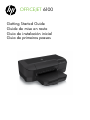 1
1
-
 2
2
-
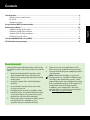 3
3
-
 4
4
-
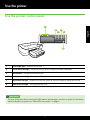 5
5
-
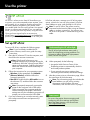 6
6
-
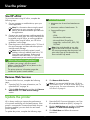 7
7
-
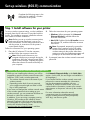 8
8
-
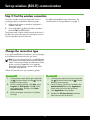 9
9
-
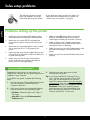 10
10
-
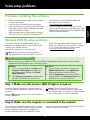 11
11
-
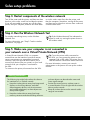 12
12
-
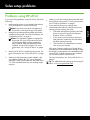 13
13
-
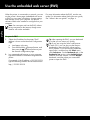 14
14
-
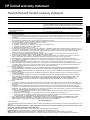 15
15
-
 16
16
-
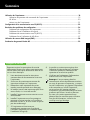 17
17
-
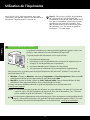 18
18
-
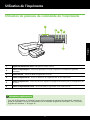 19
19
-
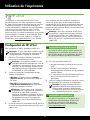 20
20
-
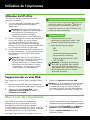 21
21
-
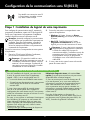 22
22
-
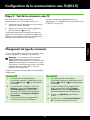 23
23
-
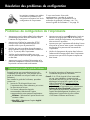 24
24
-
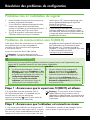 25
25
-
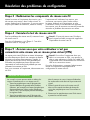 26
26
-
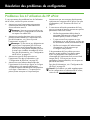 27
27
-
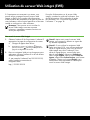 28
28
-
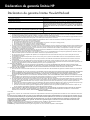 29
29
-
 30
30
-
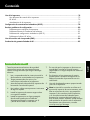 31
31
-
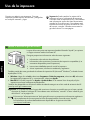 32
32
-
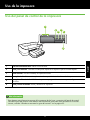 33
33
-
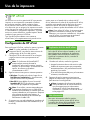 34
34
-
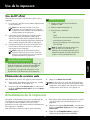 35
35
-
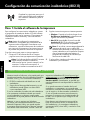 36
36
-
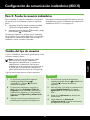 37
37
-
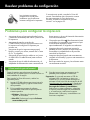 38
38
-
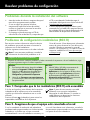 39
39
-
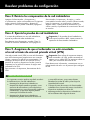 40
40
-
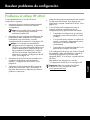 41
41
-
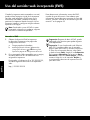 42
42
-
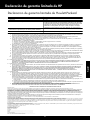 43
43
-
 44
44
-
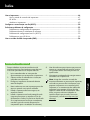 45
45
-
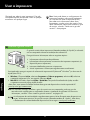 46
46
-
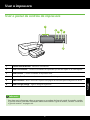 47
47
-
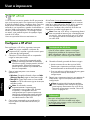 48
48
-
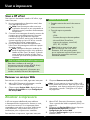 49
49
-
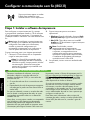 50
50
-
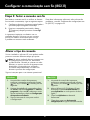 51
51
-
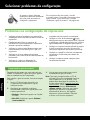 52
52
-
 53
53
-
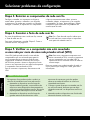 54
54
-
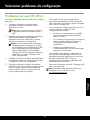 55
55
-
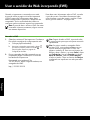 56
56
-
 57
57
-
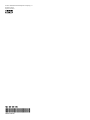 58
58
HP Officejet 6100 ePrinter series - H611 Guide d'installation
- Catégorie
- La mise en réseau
- Taper
- Guide d'installation
dans d''autres langues
Documents connexes
-
HP H7 Guide d'installation
-
HP Officejet Pro 8600 Plus e-All-in-One Printer series - N911 Le manuel du propriétaire
-
HP OfficeJet 7110 Wide Format ePrinter series - H812 Guide d'installation
-
HP Officejet 4610 All-in-One Printer series Mode d'emploi
-
HP 6500A Le manuel du propriétaire
-
HP Deskjet Ink Advantage 4620 e-All-in-One Printer series Mode d'emploi
-
HP LaserJet Pro P1102 Le manuel du propriétaire
-
HP Color LaserJet Pro MFP M377 series Guide d'installation
-
HP OfficeJet Pro 6230 ePrinter series Guide d'installation
-
HP LaserJet Pro M102 Printer series Guide d'installation